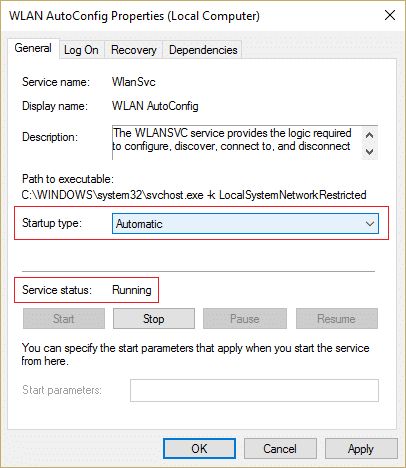แก้ไขข้อผิดพลาด ERR INTERNET DISCONNECTED ใน Chrome
เผยแพร่แล้ว: 2019-08-10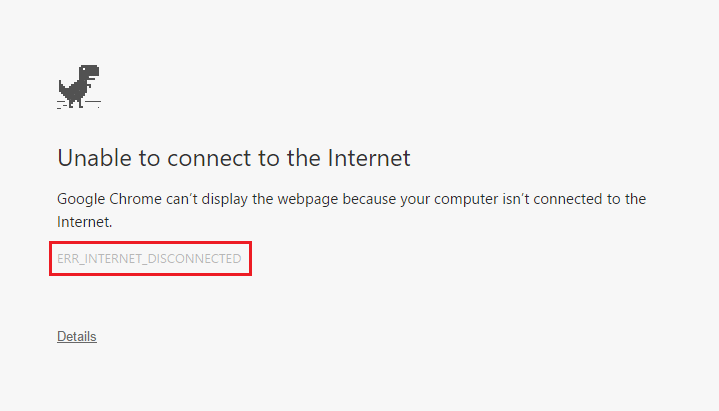
แก้ไขข้อผิดพลาด ERR INTERNET DISCONNECTED ใน Chrome: หากคุณไม่สามารถเข้าถึงอินเทอร์เน็ตได้ และเมื่อคุณพยายามเปิดเว็บไซต์ คุณจะได้รับข้อความแสดงข้อผิดพลาด “ Google Chrome ไม่สามารถแสดงหน้าเว็บได้เนื่องจากคอมพิวเตอร์ของคุณไม่ได้เชื่อมต่ออินเทอร์เน็ต ” หรือ “ ไม่สามารถเชื่อมต่ออินเทอร์เน็ต “ แต่ในทั้งสองกรณี คุณจะพบรหัสข้อผิดพลาด “ Err_Internet_Disconnected ” ที่จะแสดงอยู่ภายใต้ข้อความแสดงข้อผิดพลาดด้านบน
ดังนั้น สิ่งแรกที่คุณทำเมื่อใดก็ตามที่คุณไม่สามารถเยี่ยมชมเว็บไซต์ใน Chrome ได้ก็คือ คุณพยายามเยี่ยมชมเว็บไซต์เดียวกันในเบราว์เซอร์อื่นๆ เช่น Firefox หรือ Microsoft Edge หากคุณสามารถเยี่ยมชมเว็บไซต์เดียวกันใน firefox หรือ edge ได้ แสดงว่ามีบางอย่างผิดปกติกับ Google Chrome และคุณจำเป็นต้องแก้ไขสาเหตุที่สำคัญเพื่อให้สามารถใช้ Chrome ได้อย่างถูกต้องอีกครั้ง
หากคุณไม่สามารถเยี่ยมชมเว็บไซต์เดียวกันในเบราว์เซอร์อื่นได้ คุณจะต้องตรวจสอบว่าเว็บไซต์ที่คุณกำลังพยายามเข้าชมนั้นสามารถเข้าถึงได้จากพีซีและเครือข่ายอื่นหรือไม่ ลองเยี่ยมชมเว็บไซต์อื่น ๆ บนพีซีที่คุณกำลังประสบกับข้อผิดพลาด ERR INTERNET DISCONNECTED และหากคุณยังคงพบข้อผิดพลาดนี้ คุณต้องปฏิบัติตามคำแนะนำนี้เพื่อแก้ไขปัญหา
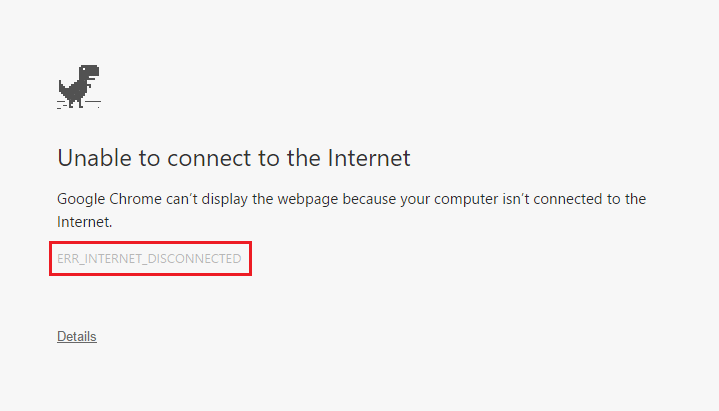
แต่บางครั้ง อาจมีปัญหากับเว็บไซต์บางแห่ง ดังนั้นโปรดแน่ใจว่านี่ไม่ใช่กรณีนี้ ให้ลองใช้วิธีแก้ไขที่แสดงด้านล่างเท่านั้น หากคุณไม่สามารถเข้าถึงเว็บไซต์ใน Chrome หรือเบราว์เซอร์อื่นๆ ได้ มีสาเหตุหลายประการที่อาจทำให้เกิดปัญหานี้ เช่น คุกกี้ & ไฟล์แคช การตั้งค่าเครือข่ายไม่ถูกต้อง ปัญหา DNS ปัญหา Proxy หรือ VPN โปรแกรมป้องกันไวรัสหรือไฟร์วอลล์อาจบล็อกการเชื่อมต่อ IPv6 อาจรบกวน ฯลฯ ดังนั้นโดยไม่ต้องเสียเวลาเลย ดูวิธีแก้ไขข้อผิดพลาด ERR INTERNET DISCONNECTED ใน Chrome ด้วยความช่วยเหลือของคู่มือการแก้ไขปัญหาที่แสดงด้านล่าง
สารบัญ
- แก้ไขข้อผิดพลาด ERR INTERNET DISCONNECTED ใน Chrome
- วิธีที่ 1: ล้างแคชเบราว์เซอร์
- วิธีที่ 2: รีสตาร์ทโมเด็ม/เราเตอร์และพีซีของคุณ
- วิธีที่ 3: เรียกใช้ Network Troubleshooter
- วิธีที่ 4: ล้าง DNS และรีเซ็ต TCP/IP
- วิธีที่ 5: ปิดใช้งานพร็อกซีเซิร์ฟเวอร์
- วิธีที่ 6: ปิดใช้งาน IPv6
- วิธีที่ 7: ติดตั้งอะแดปเตอร์เครือข่ายของคุณใหม่
- วิธีที่ 8: ปิดใช้งานโปรแกรมป้องกันไวรัสและไฟร์วอลล์ชั่วคราว
- วิธีที่ 9: ลบโปรไฟล์ไร้สาย
- วิธีที่ 10: รีเซ็ต Google Chrome
แก้ไขข้อผิดพลาด ERR INTERNET DISCONNECTED ใน Chrome
อย่าลืมสร้างจุดคืนค่าในกรณีที่มีสิ่งผิดปกติเกิดขึ้น
วิธีที่ 1: ล้างแคชเบราว์เซอร์
1.เปิด Google Chrome แล้วกด Ctrl + H เพื่อเปิดประวัติ
2.ถัดไป คลิก ล้างข้อมูลการท่องเว็บ จากแผงด้านซ้าย
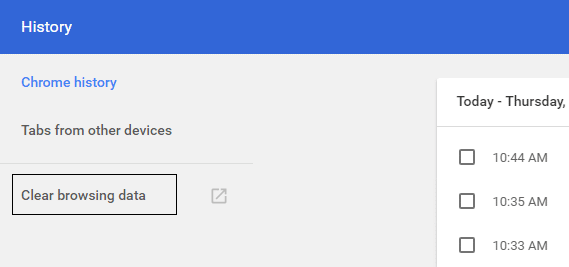
3.ตรวจสอบให้แน่ใจว่าได้เลือก “ เวลาเริ่มต้น ” ภายใต้ Obliterate the following items from
4.นอกจากนี้ ให้ทำเครื่องหมายดังต่อไปนี้:
ประวัติการค้นหา
ประวัติการดาวน์โหลด
คุกกี้และข้อมูลอื่นๆ และปลั๊กอิน
รูปภาพและไฟล์แคช
กรอกข้อมูลแบบฟอร์มอัตโนมัติ
รหัสผ่าน
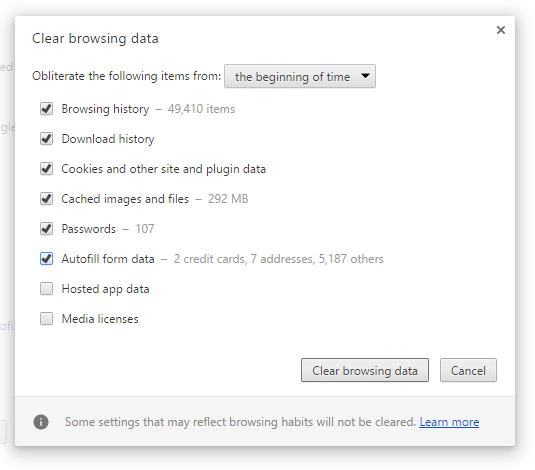
5. คลิกปุ่ม ล้างข้อมูลการท่องเว็บ และรอให้เสร็จสิ้น
6.ปิดเบราว์เซอร์และรีสตาร์ทพีซีของคุณเพื่อบันทึกการเปลี่ยนแปลง=
วิธีที่ 2: รีสตาร์ทโมเด็ม/เราเตอร์และพีซีของคุณ
โดยปกติ การรีบูตเครื่องอย่างง่ายสามารถแยกแยะ ERR INTERNET DISCONNECTED Error ได้ทันที มี 2 วิธีที่สามารถรีสตาร์ทโมเด็มหรือเราเตอร์แบบไร้สายได้:
1. ลงชื่อเข้าใช้หน้าการจัดการผู้ดูแลระบบของคุณโดยเปิดเบราว์เซอร์ (พิมพ์ในแถบที่อยู่ IP ใด ๆ ต่อไปนี้ – 192.168.0.1, 192.168.1.1 หรือ 192.168.11.1 ) จากนั้นค้นหา Management -> Reboot
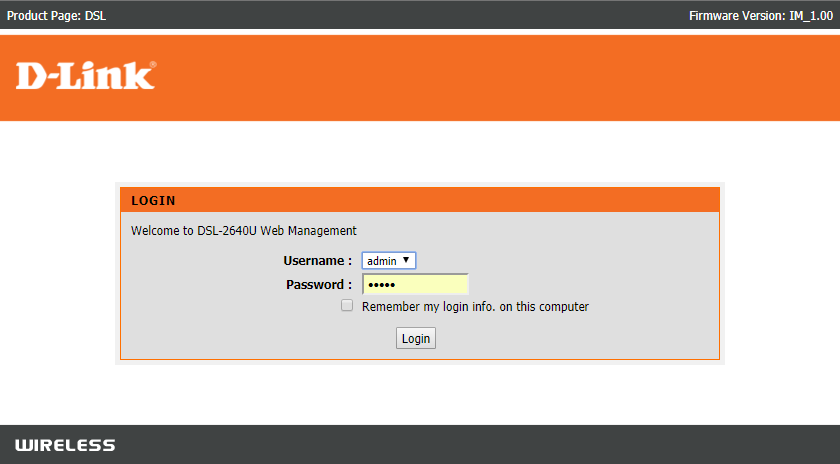
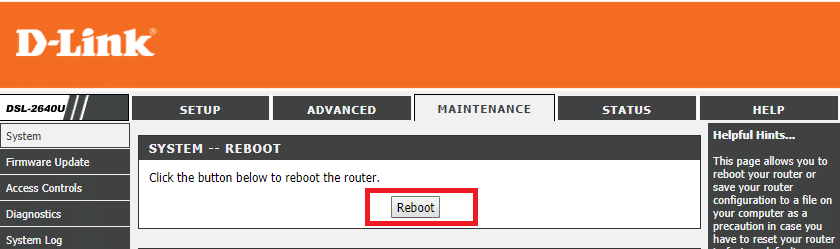
2.ปิดเครื่องโดยถอดปลั๊กสายไฟหรือกดปุ่มเปิด/ปิดแล้วเปิดใหม่อีกครั้งหลังจากผ่านไประยะหนึ่ง
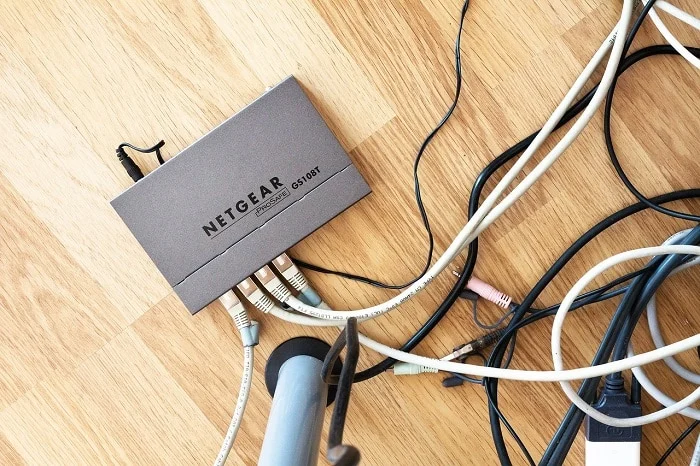
เมื่อคุณรีสตาร์ทโมเด็มหรือเราเตอร์แล้ว ให้เชื่อมต่อคอมพิวเตอร์และตรวจสอบว่าคุณสามารถ แก้ไขข้อผิดพลาด ERR INTERNET DISCONNECTED ใน Chrome ได้หรือไม่
วิธีที่ 3: เรียกใช้ Network Troubleshooter
1.กด Windows Key + I เพื่อเปิด Settings จากนั้นคลิกที่ Update & Security
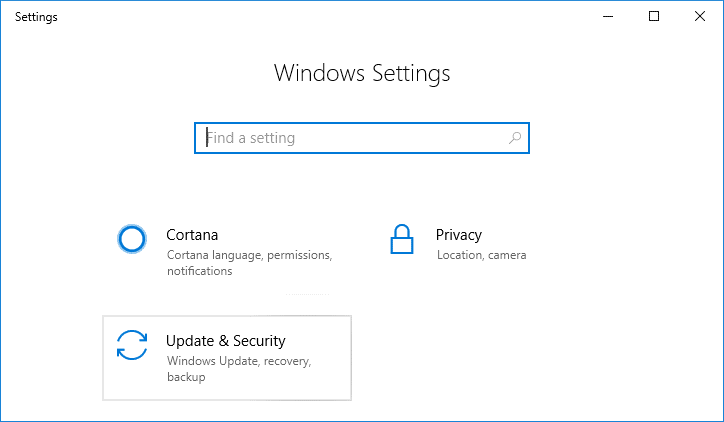
2. จากเมนูด้านซ้ายมือ ให้เลือก แก้ไขปัญหา
3. ภายใต้ Troubleshoot ให้คลิกที่ Internet Connections จากนั้นคลิก Run the Troubleshooter
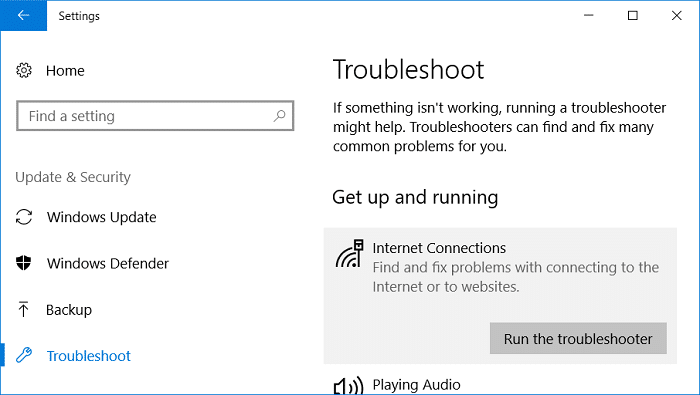
4. ทำตามคำแนะนำบนหน้าจอเพื่อเรียกใช้ Network Troubleshooter และดูว่าคุณสามารถแก้ไขข้อผิดพลาด ERR INTERNET DISCONNECTED ใน Chrome ได้หรือไม่
วิธีที่ 4: ล้าง DNS และรีเซ็ต TCP/IP
1. คลิกขวาที่ปุ่ม Windows แล้วเลือก “ Command Prompt (Admin) “
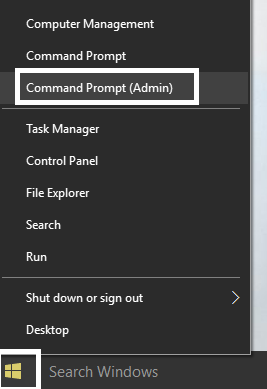 แก้ไข
แก้ไข
2. ตอนนี้พิมพ์คำสั่งต่อไปนี้แล้วกด Enter หลังจากแต่ละรายการ:
ipconfig /release ipconfig /flushdns ipconfig / ต่ออายุ
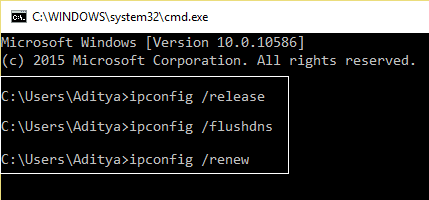
3. เปิดพรอมต์คำสั่งของผู้ดูแลระบบอีกครั้งแล้วพิมพ์ต่อไปนี้แล้วกด Enter หลังจากแต่ละรายการ:
ipconfig /flushdns nbtstat –r netsh int ip รีเซ็ตรีเซ็ต c:\resetlog.txt netsh winsock รีเซ็ต
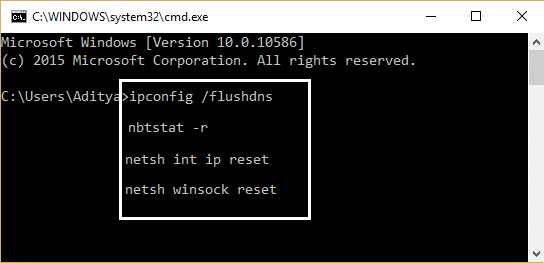
4.รีบูตเพื่อใช้การเปลี่ยนแปลง ดูเหมือนว่าการล้าง DNS จะ แก้ไขข้อผิดพลาด ERR INTERNET DISCONNECTED ใน Chrome
วิธีที่ 5: ปิดใช้งานพร็อกซีเซิร์ฟเวอร์
1.กด Windows Key + R จากนั้นพิมพ์ msconfig แล้วคลิก OK
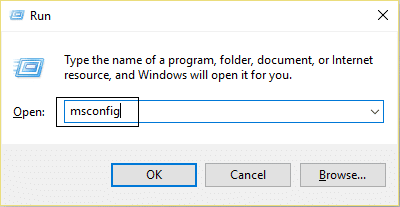
2. เลือก แท็บการบูต และเลือก Safe Boot จากนั้นคลิกนำไปใช้และตกลง
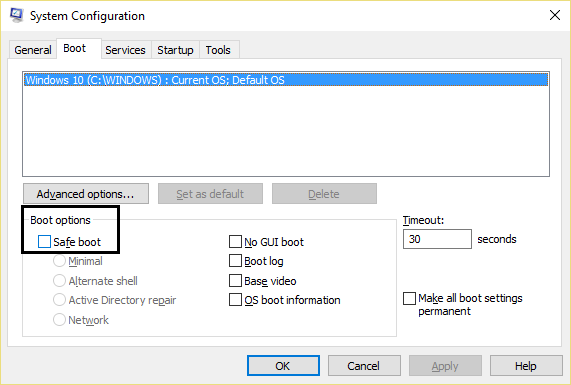
3. รีสตาร์ทพีซีของคุณและรีสตาร์ทอีกครั้งโดยกด Windows Key + R จากนั้นพิมพ์ inetcpl.cpl
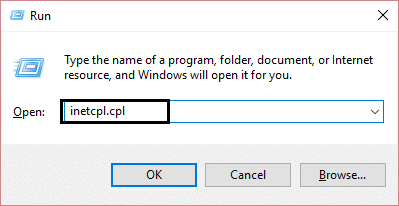
4.กด Ok เพื่อเปิดคุณสมบัติอินเทอร์เน็ตจากนั้นเลือกการ เชื่อม ต่อจากนั้นคลิกที่ การตั้งค่า LAN
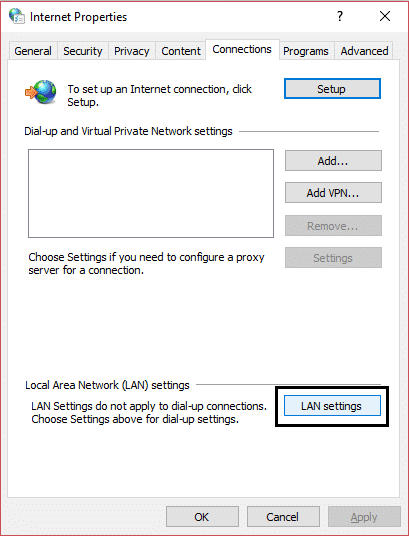

5. ยกเลิกการเลือก " ใช้พร็อกซีเซิร์ฟเวอร์สำหรับ LAN ของคุณ " จากนั้นคลิกตกลง
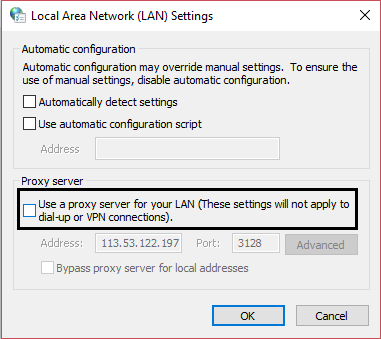
6. เปิด msconfig อีกครั้งและ ยกเลิกการเลือกตัวเลือก Safe boot จากนั้นคลิกใช้และตกลง
7. รีสตาร์ทพีซีของคุณและคุณอาจสามารถ แก้ไขข้อผิดพลาด ERR INTERNET DISCONNECTED ใน Chrome
วิธีที่ 6: ปิดใช้งาน IPv6
1.กด Windows Key + R จากนั้นพิมพ์คำสั่งต่อไปนี้แล้วกด Enter:
control.exe /name Microsoft.NetworkAndSharingCenter
2. คลิกที่การเชื่อมต่อปัจจุบันของคุณเพื่อเปิด การตั้งค่า
หมายเหตุ: หากคุณไม่สามารถเชื่อมต่อกับเครือข่ายของคุณได้ ให้ใช้สายอีเทอร์เน็ตเพื่อเชื่อมต่อ จากนั้นทำตามขั้นตอนนี้
3. คลิกที่ปุ่ม Properties ในหน้าต่างสถานะ Wi-Fi
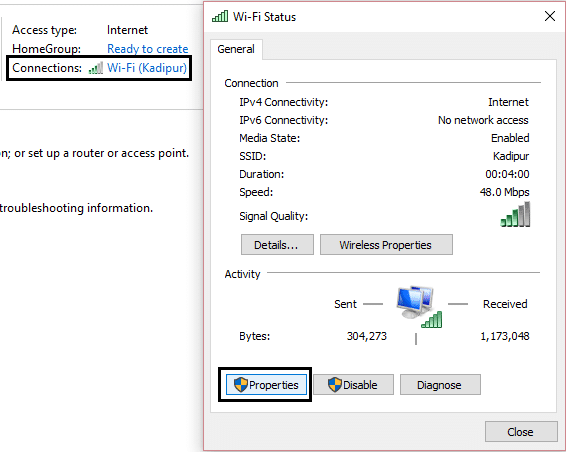
4.ตรวจสอบให้แน่ใจว่าได้ ยกเลิกการเลือก Internet Protocol รุ่น 6 (TCP/IPv6)
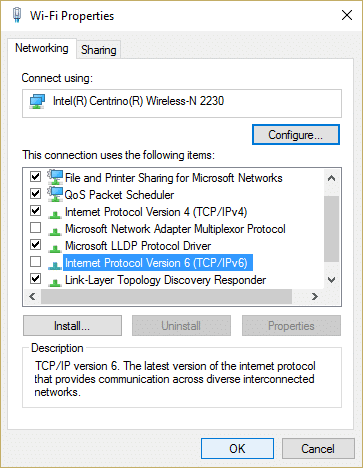
5. คลิก ตกลง จากนั้นคลิก ปิด รีบูทพีซีของคุณเพื่อบันทึกการเปลี่ยนแปลง
วิธีที่ 7: ติดตั้งอะแดปเตอร์เครือข่ายของคุณใหม่
1. กดปุ่ม Windows + R จากนั้นพิมพ์ devmgmt.msc แล้วกด Enter เพื่อเปิด Device Manager
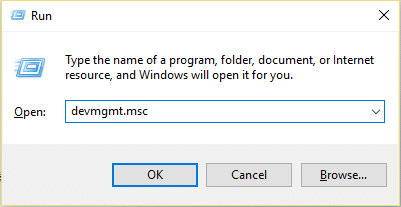
2. ขยาย Network Adapters และค้นหา ชื่ออะแดปเตอร์เครือข่ายของคุณ
3. อย่าลืม จดชื่ออแดปเตอร์ไว้เผื่อ ในกรณีที่มีข้อผิดพลาดเกิดขึ้น
4. คลิกขวาที่อะแดปเตอร์เครือข่ายของคุณแล้วเลือก ถอนการติดตั้ง
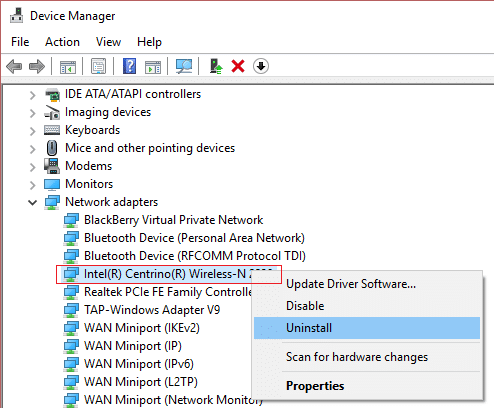
5.รีสตาร์ทพีซีของคุณและ Windows จะติดตั้งไดรเวอร์เริ่มต้น สำหรับอะแดปเตอร์เครือข่ายโดยอัตโนมัติ
6. หากคุณไม่สามารถเชื่อมต่อกับเครือข่ายของคุณได้ แสดงว่า ซอฟต์แวร์ไดรเวอร์ ไม่ได้ติดตั้งโดยอัตโนมัติ
7.ตอนนี้ คุณต้องไปที่เว็บไซต์ของผู้ผลิตและ ดาวน์โหลดไดรเวอร์ จากที่นั่น
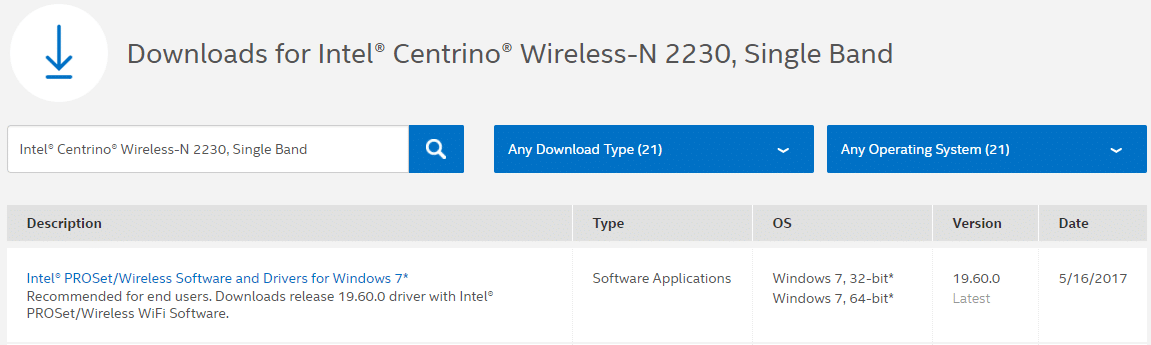
9. ติดตั้งไดรเวอร์และรีบูตพีซีของคุณเพื่อบันทึกการเปลี่ยนแปลง
วิธีที่ 8: ปิดใช้งานโปรแกรมป้องกันไวรัสและไฟร์วอลล์ชั่วคราว
1. คลิกขวาที่ ไอคอนโปรแกรมป้องกันไวรัส จากถาดระบบและเลือก ปิดใช้งาน
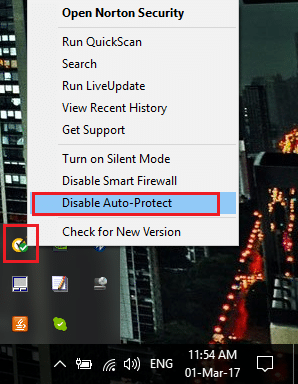
2.จากนั้น เลือกกรอบเวลาที่ โปรแกรมป้องกันไวรัสจะยังคงปิดใช้งานอยู่
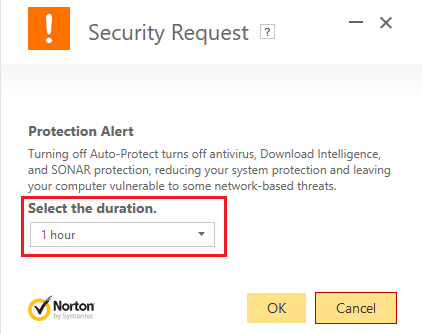
หมายเหตุ: เลือกเวลาที่น้อยที่สุดที่เป็นไปได้ เช่น 15 นาทีหรือ 30 นาที
3. เมื่อเสร็จแล้วให้ลองเชื่อมต่อกับ WiFi อีกครั้งและตรวจสอบว่าข้อผิดพลาดแก้ไขได้หรือไม่
4. พิมพ์ control ใน Windows Search จากนั้นคลิกที่ Control Panel จากผลการค้นหา
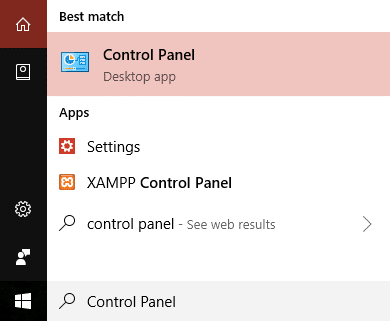
5. ถัดไป คลิกที่ ระบบและความปลอดภัย
6. จากนั้นคลิกที่ Windows Firewall
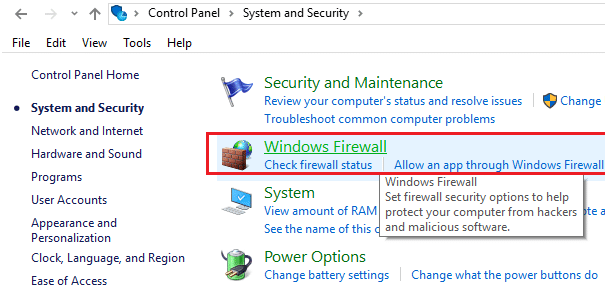
7. จากบานหน้าต่างด้านซ้ายให้คลิกที่ Turn Windows Firewall on or off
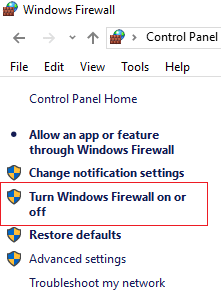
8. เลือก ปิดไฟร์วอลล์ Windows และรีสตาร์ทพีซีของคุณ ลองเชื่อมต่อกับ WiFi อีกครั้งและดูว่าคุณสามารถแก้ไขข้อผิดพลาด ERR INTERNET DISCONNECTED ใน Chrome ได้หรือไม่
หากวิธีการข้างต้นไม่ได้ผล ให้ทำตามขั้นตอนเดิมเพื่อเปิดไฟร์วอลล์อีกครั้ง
วิธีที่ 9: ลบโปรไฟล์ไร้สาย
1.กด Windows Key + R จากนั้นพิมพ์ services.msc แล้วกด Enter
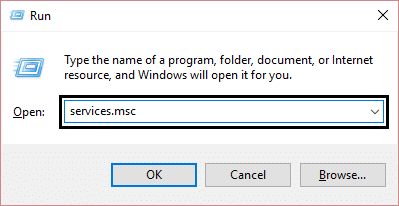
2. เลื่อนลงมาจนกว่าคุณจะพบ WWAN AutoConfig จากนั้นให้คลิกขวาและเลือก หยุด
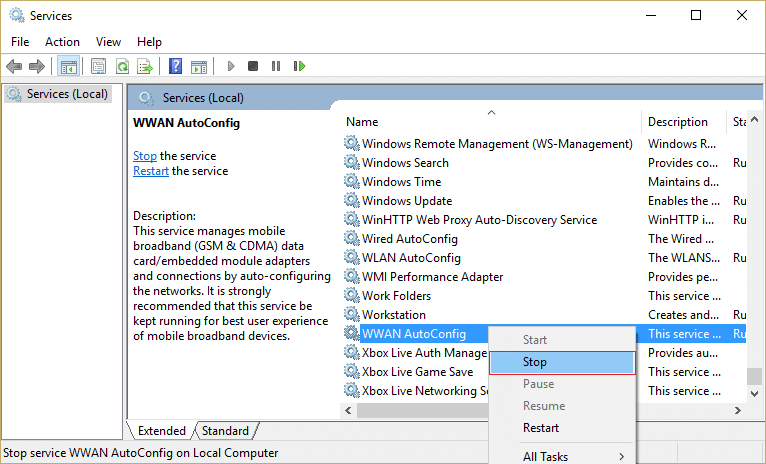
3.กด Windows Key + R อีกครั้ง จากนั้นพิมพ์ C:\ProgramData\Microsoft\Wlansvc\ ” (โดยไม่ใส่เครื่องหมายอัญประกาศ) แล้วกด Enter
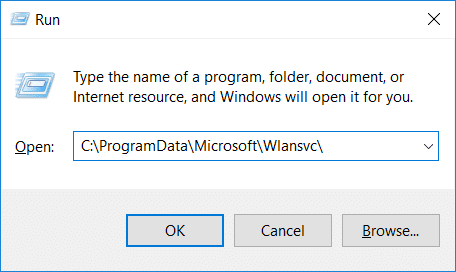
4.ลบทุกอย่าง (ส่วนใหญ่อาจเป็นโฟลเดอร์ MigrationData) ใน โฟลเดอร์ Wlansvc ยกเว้น โปรไฟล์
5. เปิดโฟลเดอร์ Profiles แล้วลบทุกอย่างยกเว้น อินเทอร์เฟซ
6. ในทำนองเดียวกัน เปิดโฟลเดอร์ Interfaces แล้วลบทุกอย่างที่อยู่ภายในนั้น
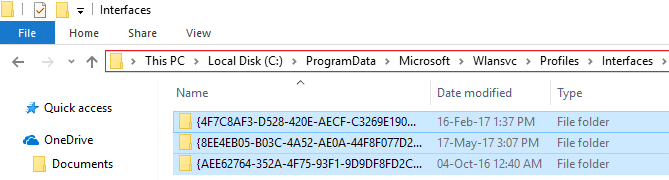
7. ปิด File Explorer จากนั้นในหน้าต่างบริการ ให้คลิกขวาที่ WLAN AutoConfig แล้วเลือก Start
วิธีที่ 10: รีเซ็ต Google Chrome
1.เปิด Google Chrome แล้วคลิกจุดสามจุดที่มุมขวาบนแล้วคลิก การตั้งค่า
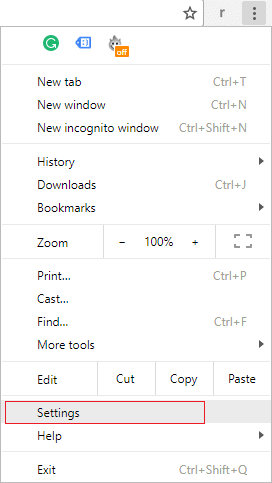
2. ในหน้าต่างการตั้งค่าให้เลื่อนลงและคลิกที่ ขั้นสูง ที่ด้านล่าง
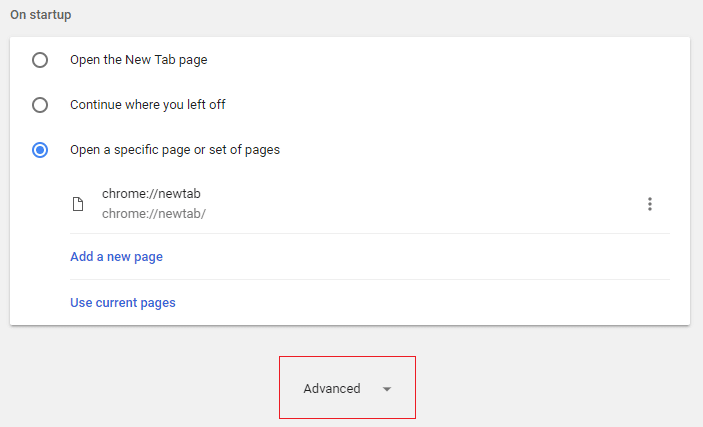
3. เลื่อนลงไปด้านล่างอีกครั้งแล้วคลิก คอลัมน์รีเซ็ต
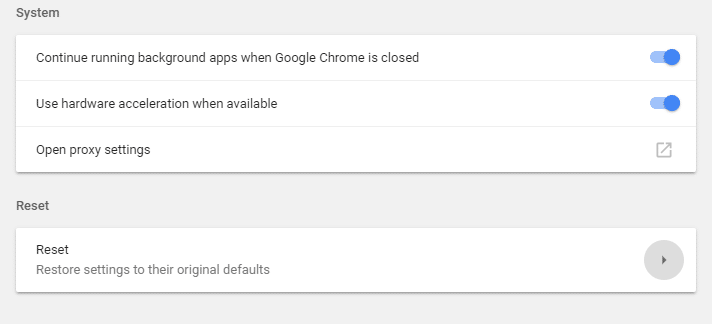
4. การทำเช่นนี้จะเปิดหน้าต่างป๊อปอัปอีกครั้งเพื่อถามว่าคุณต้องการรีเซ็ตหรือไม่ ดังนั้นให้คลิกที่ รีเซ็ตเพื่อดำเนินการต่อ
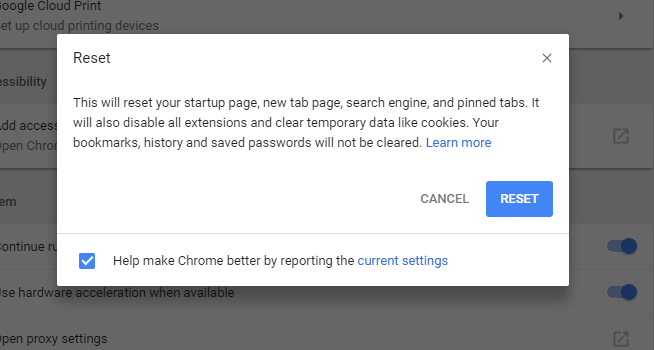
ที่แนะนำ:
- 10 วิธีในการแก้ไขปัญหาการแครชของ Minecraft บน Windows 10
- เปิดใช้งานเดสก์ท็อประยะไกลบน Windows 10 ไม่เกิน 2 นาที
- แก้ไขปัญหาไฟร์วอลล์ Windows ใน Windows 10
- 4 แอพที่ดีที่สุดในการแก้ไข PDF บน Android
ฉันหวังว่าขั้นตอนข้างต้นสามารถช่วยคุณ แก้ไขข้อผิดพลาด ERR INTERNET DISCONNECTED ใน Chrom e ได้ แต่ถ้าคุณยังคงมีคำถามใดๆ เกี่ยวกับคู่มือนี้หรือข้อผิดพลาด “Err_Internet_Disconnected” อย่าลังเลที่จะถามพวกเขาในส่วนความคิดเห็น